Dit is kop 1
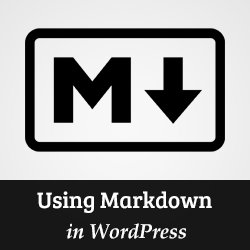
Onlangs vroeg een van onze gebruikers ons wat is Markdown? Ze hoorden erover van een vriend die Ghost-blogging-platform gebruikte. Markdown is een eenvoudige markup-taal die platte tekst omzet in HTML. Zie het als een veel eenvoudiger teksteditor. In dit artikel laten we u zien hoe u Markdown gebruikt in WordPress.
Wat is Markdown?
Markdown is een markup-taal die gewone tekst omzet in HTML-code. Hiermee kunnen gebruikers speciale tekens gebruiken zoals asterisk, nummerteken, onderstrepingsteken en streepjes in de markdown-syntaxis in plaats van HTML. Deze Markdown-syntaxis wordt vervolgens automatisch geconverteerd naar HTML.
Bijvoorbeeld:
** Dit is vetgedrukte tekst **
De bovenstaande tekst zal door Markdown worden omgezet in:
Dit is vetgedrukte tekst
Markdown biedt een efficiënte manier om rich-text-documenten te maken, met name voor ervaren gebruikers. Als u de teksteditor gebruikt om berichten in WordPress te schrijven, kan Markdown een goede alternatieve editor voor u worden.
Video-instructies
Abonneer je op WPBeginnerAls je de video niet leuk vindt of meer instructies nodig hebt, ga dan door met lezen.
Hoe Markdown-ondersteuning toe te voegen in WordPress
Het eerste wat u hoeft te doen is de WP-Markdown-plug-in installeren en activeren. Bij activering moet je bezoeken Instellingen »Schrijven en scrol omlaag naar Markdown-sectie.

U kunt WP-markdown inschakelen voor berichten, pagina's en aangepaste berichttypen. U kunt Markdown-ondersteuning ook inschakelen voor opmerkingen.
De plug-in wordt geleverd met een menubalk in het bewerkingsgebied, zodat u eenvoudig Markdown-syntaxis kunt toevoegen. Als Markdown nieuw is, moet u de Help-balk inschakelen. Dit zal u helpen snel de markdown-syntaxis te leren kennen.
Nadat je Markdown-ondersteuning hebt ingeschakeld, klik je op de knop Wijzigingen opslaan om je instellingen op te slaan.
Markdown gebruiken in WordPress Post Editor
Zodra je Markdown-ondersteuning voor berichten en pagina's hebt ingeschakeld, kun je naar Berichten »Nieuw toevoegen om het in actie te zien.
Het eerste wat je zal opvallen, is dat de standaard visuele WordPress- en teksteditors worden vervangen door de Markdown-editor.

Het bewerkingsscherm toont nu een live voorbeeld van de tekst die u in de editor typt. Bovendien beschikt u over de Markdown-helpbalk waarmee u Markdown-syntaxis kunt invoegen met behulp van knoppen. Deze Help-balk is handig voor nieuwe gebruikers om kennis te maken met de markdown-syntaxis.
Markdown Syntax Cheat Sheet
Markdown-syntaxis is heel eenvoudig, maar het kan even duren om er aan te wennen. Hier is een snel markdown-spiekbriefje dat je als referentie kunt gebruiken.
Invoer:
* Dit wordt benadrukt Tekst *
Output:
Dit wordt benadrukt Tekst
Invoer:
** Dit is vetgedrukte tekst **
Output:
Dit is vetgedrukte tekst
Invoer:
#Dit is Kop 1
Output:
Dit is kop 1
Invoer:
## Dit is Kop 2 ##
Output:
Dit is rubriek 2
Invoer:
### Dit is Kop 3 ###
Output:
Dit is rubriek 3
Invoer:
[WPBeginner] (https://www.wpbeginner.com)
uitgang
WPBeginner
Invoer
1. Bestelde lijstitem 1
2. Bestelde lijstitem 2
3. Bestelde lijstitem 3
uitgang
- Bestelde lijstitem 1
- Bestelde lijstitem 2
- Bestelde lijstitem 3
Invoer
* Ongeordende lijstitem 1
* Ongeordende lijstitem 2
* Ongeordende lijstitem 3
uitgang
- Ongeordende lijstitem 1
- Ongeordende lijstitem 2
- Ongeordende lijstitem 3
Video's toevoegen bij het gebruik van markdown in WordPress
Normaal gesproken kun je elke YouTube-video insluiten door simpelweg de video-URL in de berichteditor te plakken. Dit werkt niet als WP-markdown is ingeschakeld. Je moet je video-URL inpakken [Embed] Korte code. Zoals dit:
[Embed] https://www.youtube.com/watch?v=qzOOy1tWBCg [/ embed]
We hopen dat dit artikel je heeft geholpen meer te weten te komen over Markdown en hoe je het in WordPress kunt gebruiken. Als je merkt dat Markdown niet is wat je zocht, probeer dan afleidingsvrije editor op volledig scherm in WordPress.
Als je dit artikel leuk vond, meld je dan aan voor onze YouTube-video-tutorials over WordPress. U kunt ons ook vinden op Twitter en Google+.


